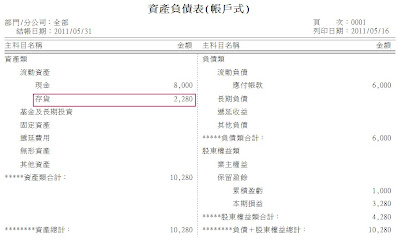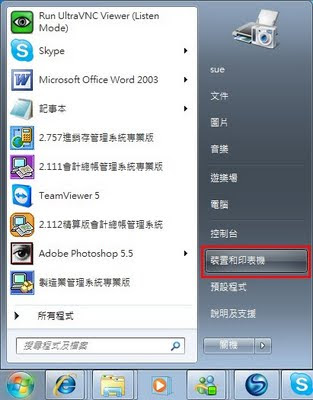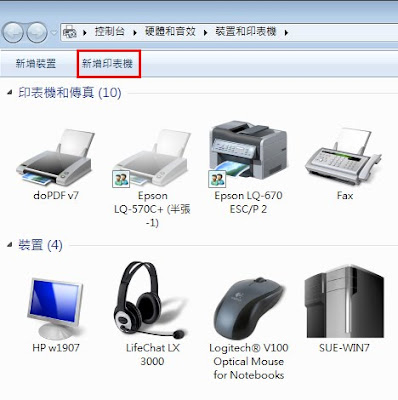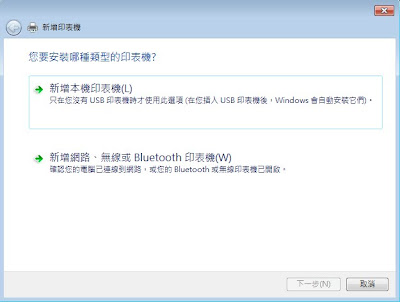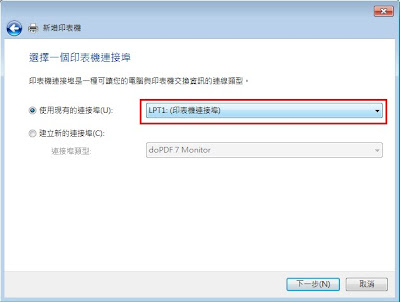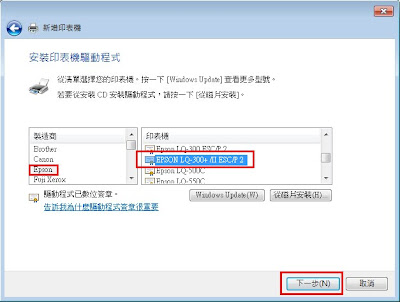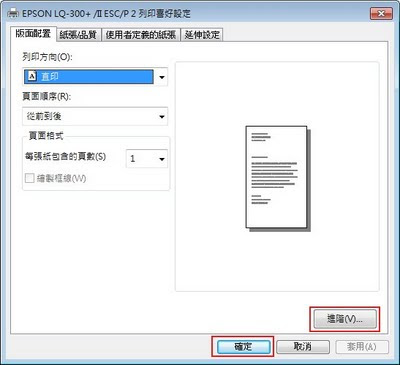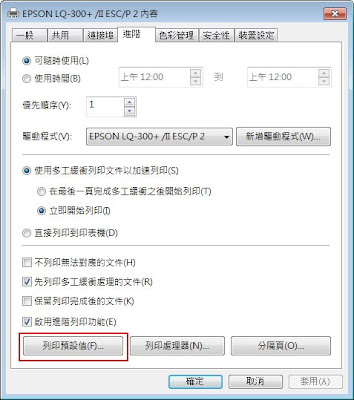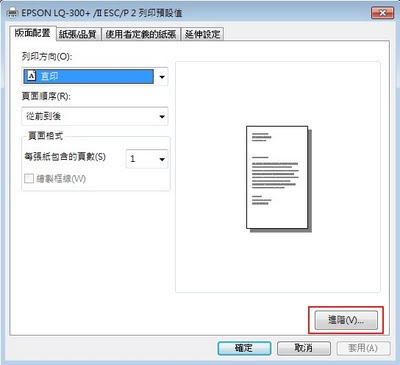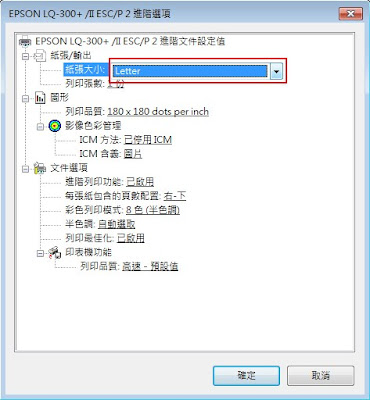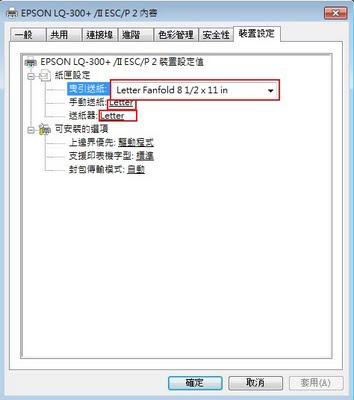點矩陣印表機:全張設定方式。(對帳單、損益表、資產負債表、全張)
WINDOWS 7 作業系統下,點矩陣印表機:全張設定方式。
請照以下步驟進行動作:
1. 按【開始】→點選【裝置和印表機】。
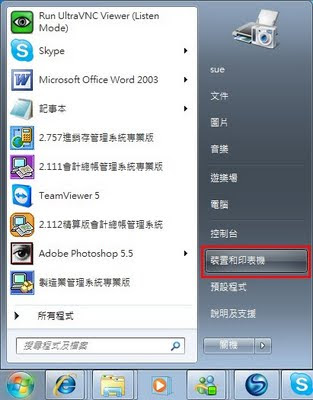
2. 進到「印表機和傳真」視窗,請點選 新增印表機 功能。
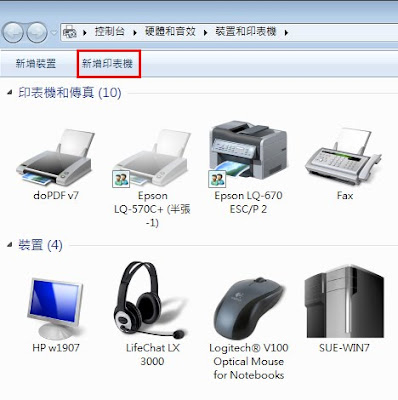
3. 進到「本機或網路印表機」視窗,請點選 連接到這台電腦的本機印表機(L) 功能。
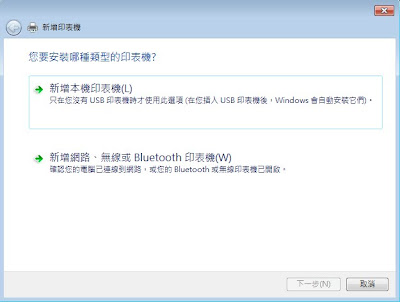
註:以下操作是以本機印表機為主要操作說明。
4. 進入「選取一個印表機連接埠」視窗,請按 使用下列的連接埠(U) 功能並挑選LPT1:(印表機連接埠)的連結類型,完成後按 下一步(N) 鍵。
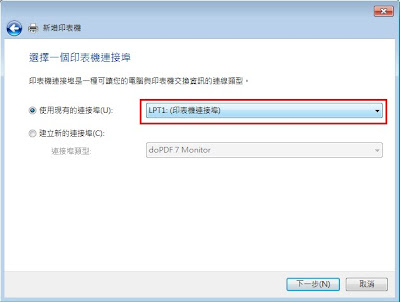
5. 進入「安裝印表機軟體」視窗,在此是以新增點陣式印表機 Epson LQ-300+Ⅱ為範例。請按照下圖步驟操作,再按 下一步(N) 鍵。
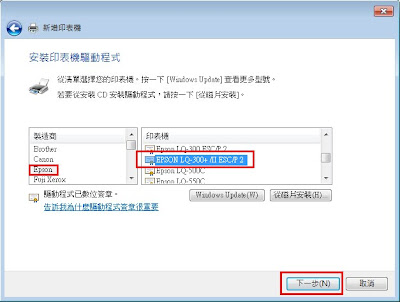
6.安裝Epson LQ-300+Ⅱ驅動程式處理中
7.請選擇不共用印表機(O),再按 下一步(N)
8.您已經成功新增 EPSON LQ-300+Ⅱ印表機,請按完成(F)。
9.請選擇 "印表機內容(P)"
10.請選擇 一般 > 喜好設定(E)
11.請點選 進階(V)
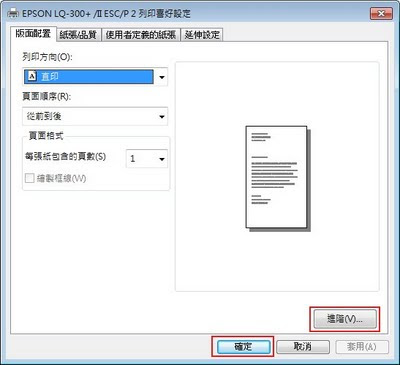
12.請將紙張大小選擇 [letter] 再按[確定]

13.回到 內容選項中請選擇[進階] 再按[列印預設值]。
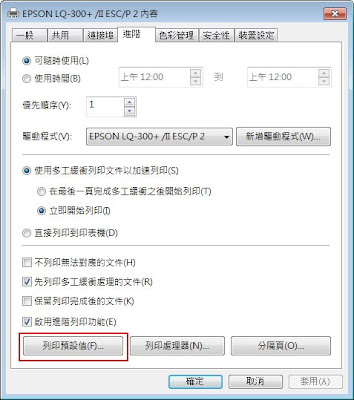
14.當開啟[版面配置]功能中請選擇[進階(V)]
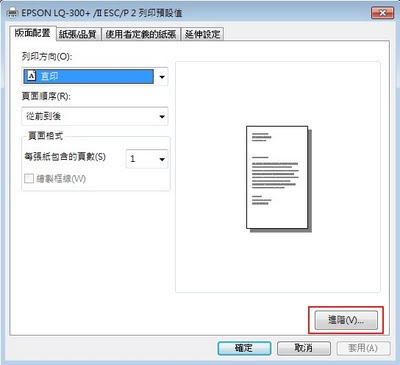
15.請將紙張大小選擇 [letter] 再按[確定]
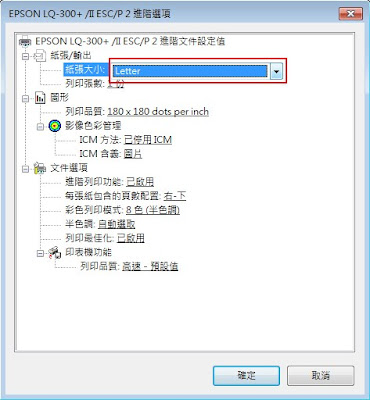
16.請選擇[裝置設定],在紙匣設定中請將以下幾個項目改為letter,然後再按[確定]
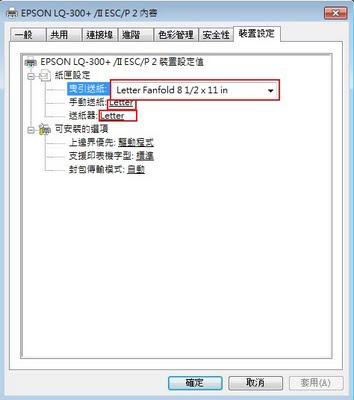
曳引送紙:letter
手動送紙:letter
送紙器 :letter